
Nigba miiran nitori fifi sori ẹrọ ti eto naa, awakọ tabi ikolu pẹlu Windows, Windows le bẹrẹ ṣiṣẹ laiyara tabi paapaa da iṣẹ duro. Iṣẹ imularada eto gba ọ laaye lati pada awọn faili eto ati awọn eto kọmputa si ipinle ni eyiti o ṣe iṣẹ ni deede ati yago fun laasigbotitusita igba. Kii yoo ni ipa lori awọn iwe aṣẹ rẹ, awọn aworan ati data miiran.
Windows 8 bacup
Awọn igba lo wa nigbati o ba nilo lati yipo eto - Mu pada awọn faili eto akọkọ lati "snapshot" ti ipo imularada tabi aworan OS. Pẹlu rẹ, iwọ yoo ni anfani lati pada Windows ni ipo iṣẹ, ṣugbọn ni akoko kanna, gbogbo omiiran ti o fi sori ẹrọ pẹlu (tabi, pe o ṣee ṣe lati tunto ni asiko yii.Ti o ba le wọle
Rollback si aaye ikẹhin
Ti o ba ti, lẹhin fifi eyikeyi Ohun elo Tuntun tabi imudojuiwọn, o ti dẹkun ṣiṣiṣẹ apakan nikan ti eto (fun apẹẹrẹ, diẹ ninu awakọ naa ba fò tabi awọn ikuna ṣiṣẹ nigbati awọn ikuna ṣiṣẹ. Maṣe yọ ara rẹ lẹnu, awọn faili ti ara rẹ kii yoo jiya.
- Ni awọn ohun elo iṣẹ Windows, wa "Igbimọ Iṣakoso" ati ṣiṣe.
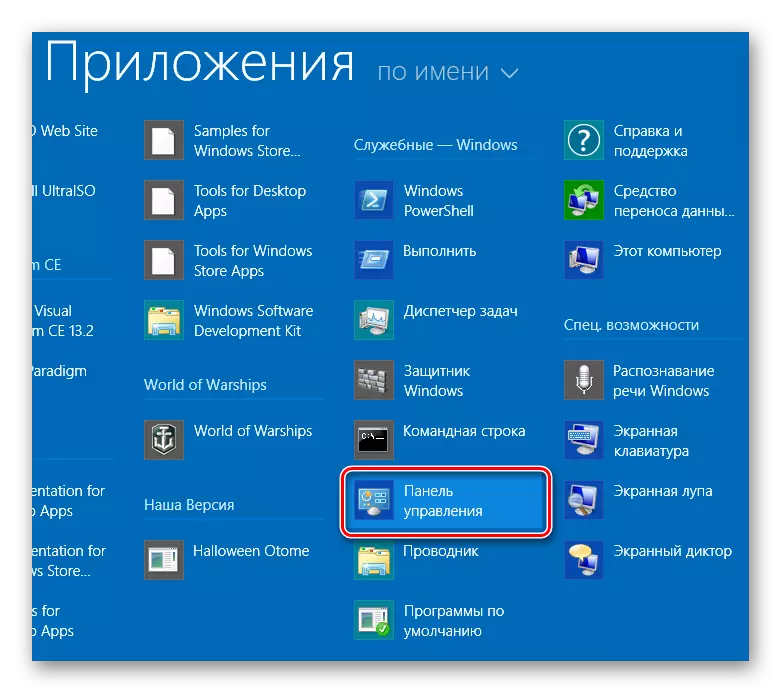
- Ninu window ti o ṣii, o gbọdọ wa nkan naa "mu pada".
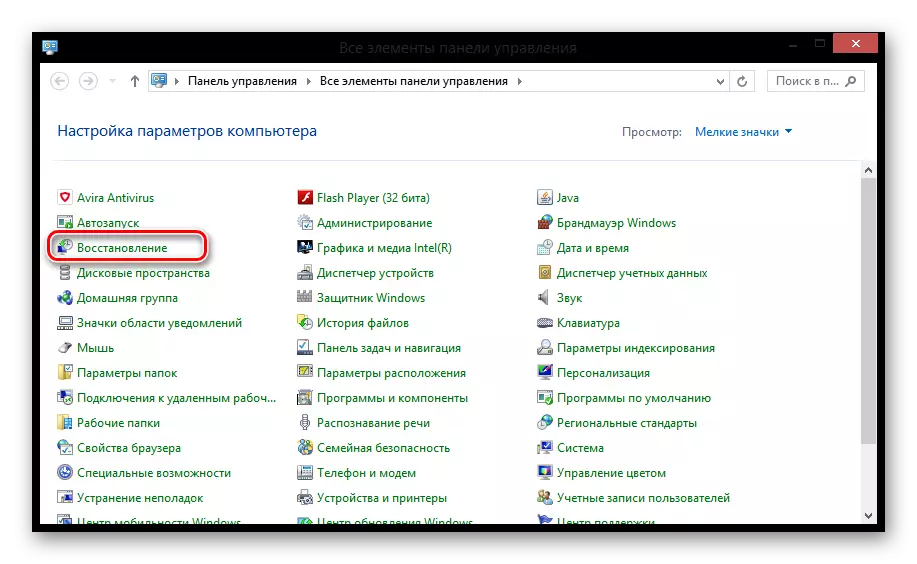
- Tẹ "Imularada Eto Eto".
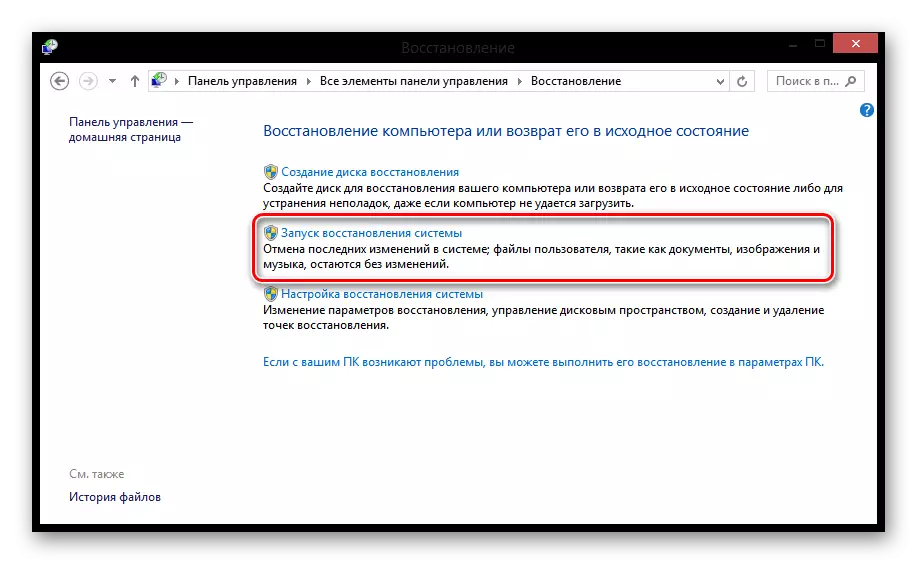
- Bayi o le yan ọkan ninu awọn aaye pabeck ti o ṣeeṣe. Windows 8 laifọwọyi ṣe fifipamọ iṣakoso OS ṣaaju ki iṣeto eyikeyi software. Ṣugbọn o tun le ṣe pẹlu ọwọ.
- O wa nikan lati jẹrisi afẹyinti.
Akiyesi!
Ilana Imularada kii yoo ṣee ṣe lati da gbimọ ti o ba ti bẹrẹ. O le fagile nikan lẹhin ipari ilana naa.
Lẹhin ilana naa ti pari, kọnputa rẹ yoo atunbere ati ohun gbogbo yoo tun jẹ bi iṣaaju.
Ti eto ba bajẹ ati pe ko ṣiṣẹ
Ọna 1: Lo aaye imularada
Ti tẹlẹ ṣiṣe eyikeyi awọn ayipada o ko le wọle, lẹhinna ninu ọran yii o nilo lati yipo nipasẹ Ipo Afẹyinti. Nigbagbogbo kọnputa ni iru awọn iku ti ararẹ lọ sinu ipo ti a beere. Ti eyi ba ṣẹlẹ, lẹhinna lakoko ifilomo ti kọnputa, tẹ F8 (tabi Ṣafipamọ + F8).
- Ni window akọkọ, pẹlu orukọ "yiyan", yan "Awọn ayẹwo".
- Lori iboju "ibojuwo", tẹ bọtini "Onitẹsiwaju Onitẹsiwaju".
- Bayi o le bẹrẹ gbigba OS lati aaye nipasẹ yiyan ohun ti o yẹ.
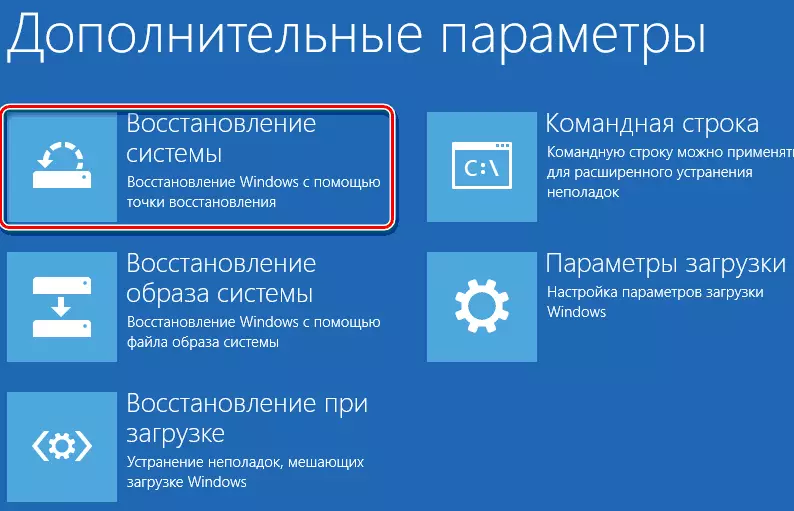
- Ferese kan yoo ṣii ninu eyiti o le yan aaye imularada kan.
- Nigbamii, iwọ yoo rii lori disiki ti awọn faili naa yoo ṣe. Tẹ "Pari."
Lẹhin iyẹn, ilana imularada yoo bẹrẹ ati pe o le tẹsiwaju ṣiṣẹ ni kọnputa.
Ọna 2: BUCUP lati inu awakọ Flash Loading
OS Windows 8 ati 8.1 gba ọ laaye lati ṣẹda imularada disiki bata nipasẹ ọna deede. O jẹ awakọ filasi USB ti a ase si ti a kojọpọ sinu Ọjọ Igbapada Windows (ti o jẹ, ipo ayẹwo to lopin), eyiti o fun laaye lati tunṣe autoload, eto faili tabi eyiti o jẹ eyiti o wa ni fifuye tabi ṣiṣẹ pẹlu ojulowo awọn iṣoro.
- Fi bata naa sii tabi gbigbe wari filasi sinu asopo USB kan.
- Lakoko bata eto, lilo bọtini F8 tabi apapo Shift + F8, Wọle si ipo imularada. Yan "Awọn ayẹwo".
- Bayi yan "Awọn aye ti a ti ni ilọsiwaju"
- Ninu akojọ aṣayan ti o ṣii, tẹ lori "Ibi-pada Aworan Eto".
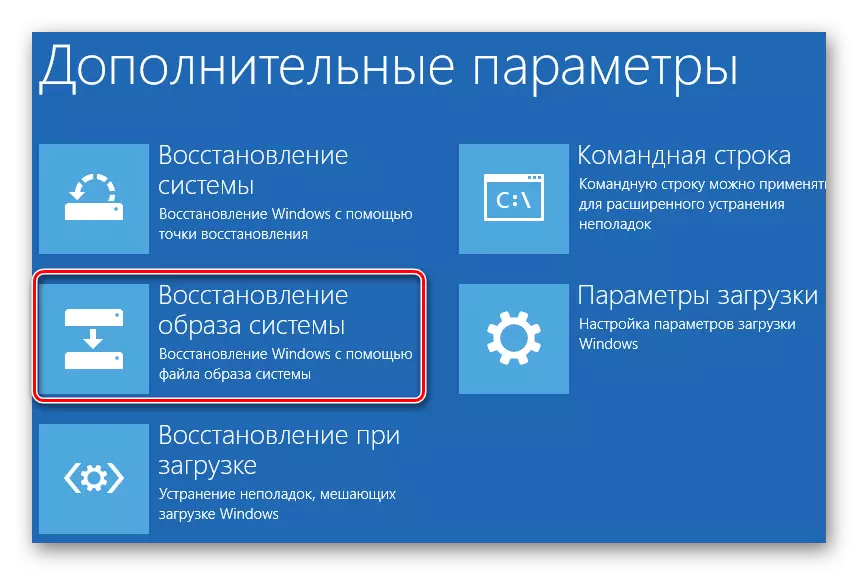
- Ferese kan yoo ṣii ninu eyiti o fẹ ṣalaye drive filasi lori eyiti afẹyinti ti OS (tabi insitola Windows) wa. Tẹ "Next".
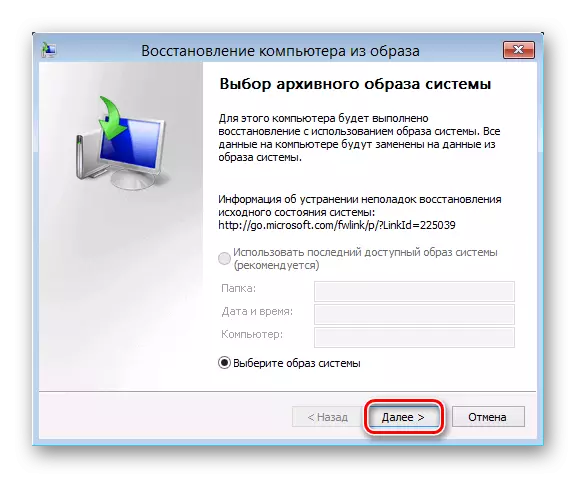
Bacup le gba akoko iṣẹtọ, nitorinaa mu s patienceru.
Nitorinaa, idile Microsoft ni a gba laaye nipasẹ idiwọn (deede) awọn irinṣẹ lati mu atokọ ni kikun ati mu awọn ọna ṣiṣe mimu lati awọn aworan fipamọ tẹlẹ. Ni akoko kanna, gbogbo alaye olumulo wa ni awọn ko dara.
